AnyBurn光盘刻录软件一款支持镜像文件、数据光盘、音乐光盘等刻录方式,支持烧录所有的CD / DVD /蓝光光盘映像文件,体积虽然小巧,但是却能够烧录在您的硬盘驱动器,CD,DVD或蓝光光盘中的文件,能够创建可启动的USB驱动器,还能将刻录的音频CD在普通的CD播放器中播放 MP3、M4A、APE、FLAC等文件,功能非常强大。
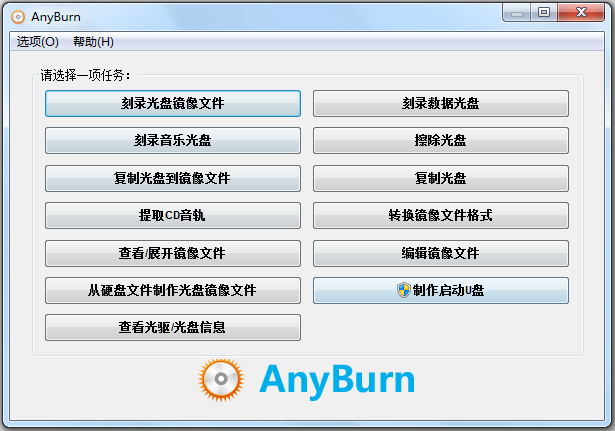
AnyBurn光盘刻录软件功能
1、支持烧录所有的CD / DVD /蓝光光盘映像文件。
2、能够烧录在您的硬盘驱动器,CD,DVD或蓝光光盘中的文件。
3、烧录多种格式音频:mp3, ape, flac, wma等。
4、从硬盘文件或CD / DVD / BD光盘创建映像文件。
5、各种格式之间转换光盘映像文件。
6、同时支持32位和64位Windows系统。
AnyBurn光盘刻录软件使用方法
一、AnyBurn擦除光盘的方法
1、首先在电脑上连接刻录机,然后运行AnyBurn进入如下所示的软件主界面;
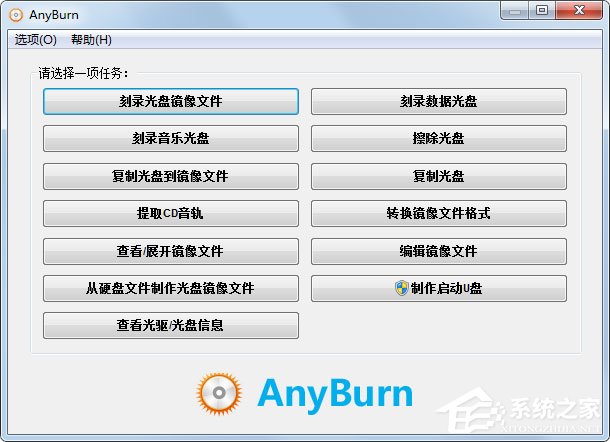
2、点击功能栏上的【擦除光盘】按钮,即可启用擦除光盘功能;
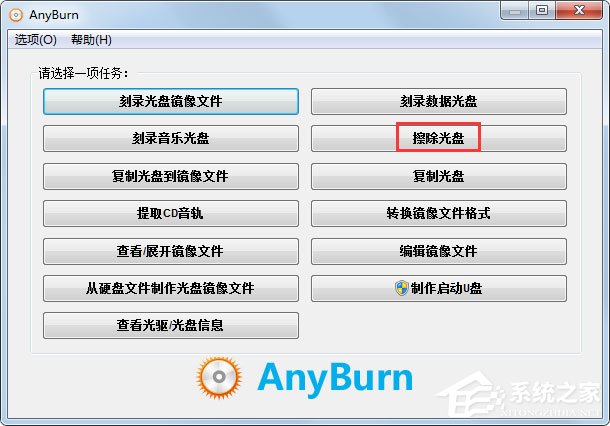
3、进入擦除光盘的窗口界面;
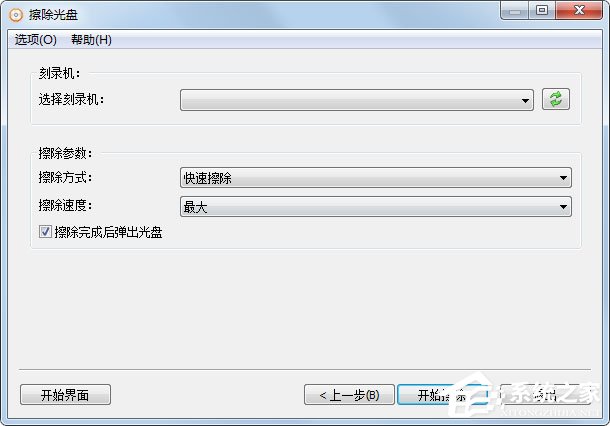
4、在刻录机一栏中选择您要擦除光盘的刻录机设备(若为多个刻录设备,可以点击下拉菜单手动选择);
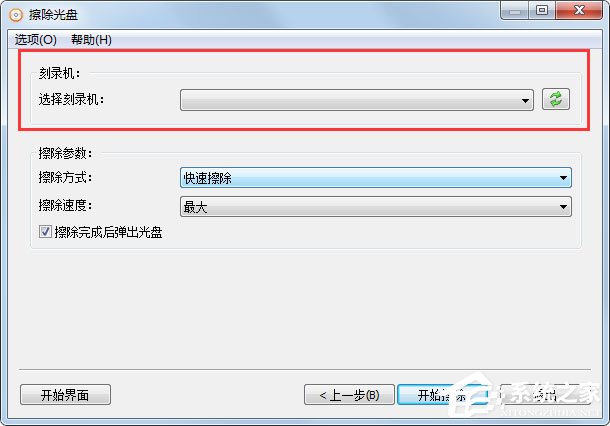
5、擦除方式,软件提供了快速擦除、完全擦除两种方式,能够全面满足您的光盘擦除需求(快速擦除:光盘显示为空白的可刻录状态,但实际数据未清除,速度快;完全擦除:全部擦除光盘所有数据,速度慢);
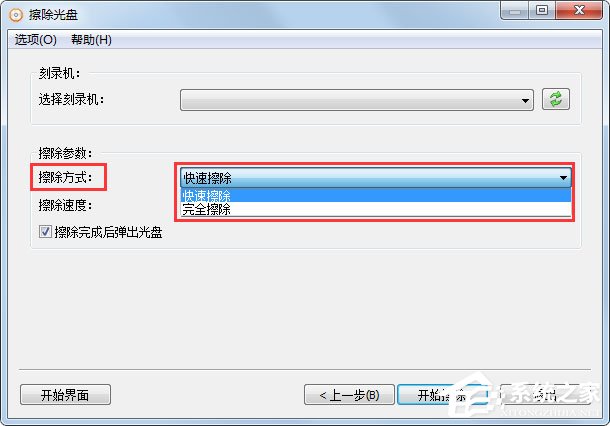
6、擦除速度,可以选择默认的【最大】即可;
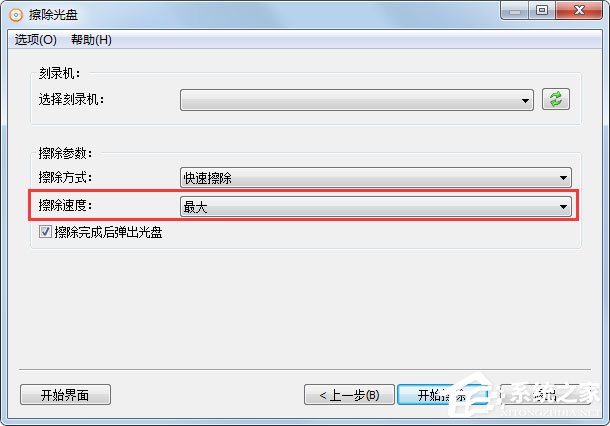
7、支持“擦除完成后弹出光盘”,按需求勾选!

8、完成上述设置之后,点击【开始擦除】按钮,之后就会开始进行擦除操作!
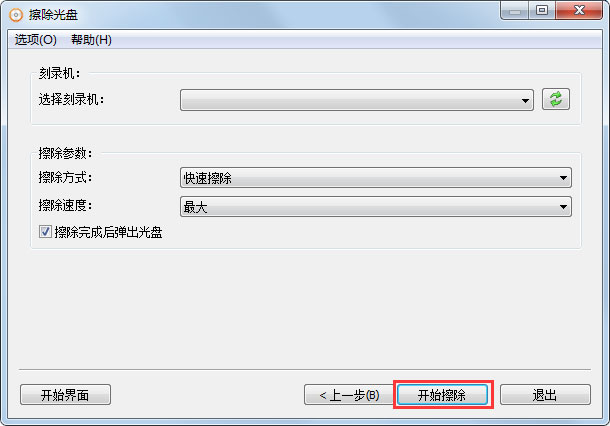
二、AnyBurn转换镜像文件格式的方法
1、运行AnyBurn;
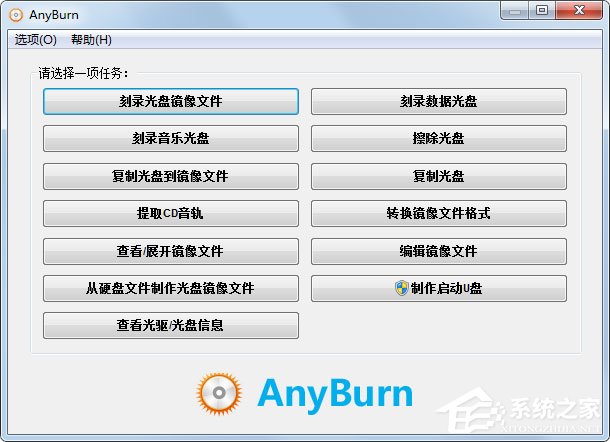
2、点击【转换镜像文件格式】;
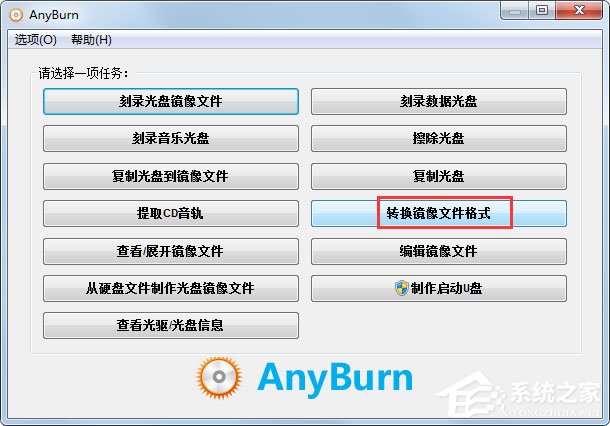
3、出现转换镜像文件界面;
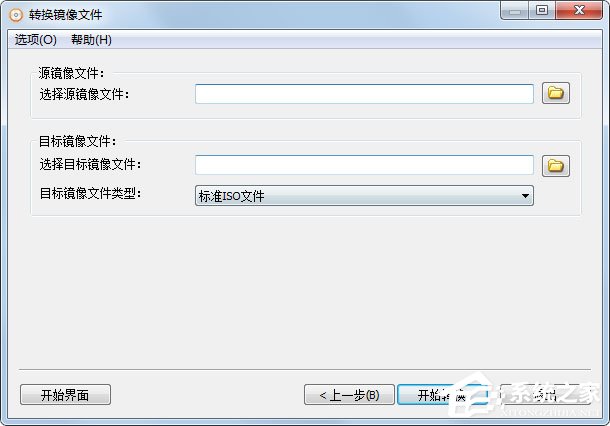
4、点击【选择源镜像文件】一栏的右侧的文件夹图标,在呼出的打开窗口中选择要转换的镜像文件;
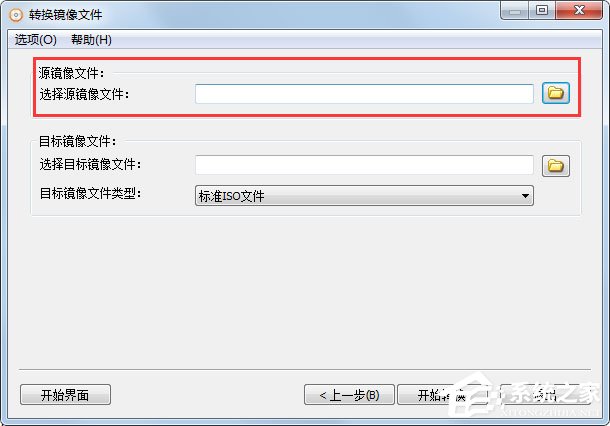
5、在【目标镜像文件类型】一栏中选择要转换的格式,支持标准ISO文件、BIN/CUE文件两种格式;

6、选择目标镜像文件存储位置,可以选择默认的原目录,能够点击文件夹图标进行手动选择;
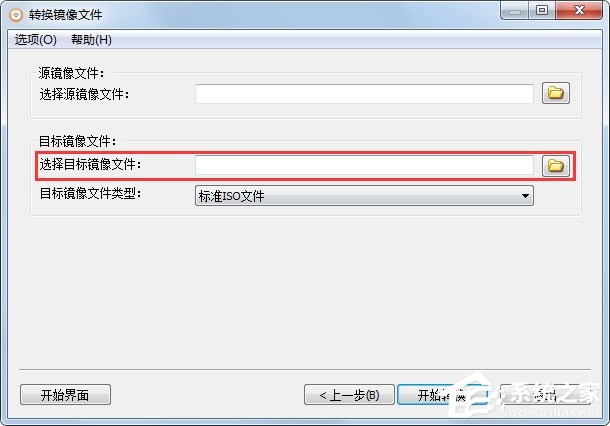
7、点击【开始转换】按钮,等待转换完成即可。
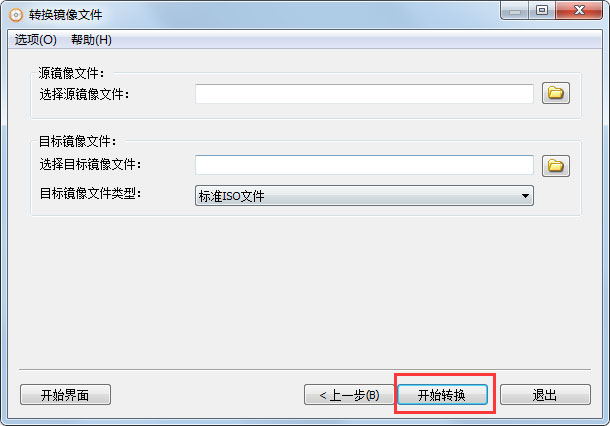
就是这么简单!
以上便是winwin7小编给大家分享介绍的AnyBurn光盘刻录软件,欢迎有需要的用户前来获取!



 WPS2019个人免费版|WPS Office 2019免费办公软件V11.1官方版
WPS2019个人免费版|WPS Office 2019免费办公软件V11.1官方版 QQ浏览器2021 v10.4绿色版精简版(去广告纯净版)
QQ浏览器2021 v10.4绿色版精简版(去广告纯净版) 酷我音乐盒下载|下载酷我音乐盒 2021 官方免费版
酷我音乐盒下载|下载酷我音乐盒 2021 官方免费版 酷狗音乐播放器|酷狗音乐下载安装 V2022官方版
酷狗音乐播放器|酷狗音乐下载安装 V2022官方版 360驱动大师离线版|360驱动大师网卡版官方下载 v2022
360驱动大师离线版|360驱动大师网卡版官方下载 v2022 【360极速浏览器】 360浏览器极速版(360急速浏览器) V2022正式版
【360极速浏览器】 360浏览器极速版(360急速浏览器) V2022正式版 【360浏览器】360安全浏览器下载 官方免费版2021 v13.1.1482
【360浏览器】360安全浏览器下载 官方免费版2021 v13.1.1482 【优酷下载】优酷播放器_优酷客户端 2019官方最新版
【优酷下载】优酷播放器_优酷客户端 2019官方最新版 腾讯视频下载|腾讯视频播放器官方下载 v2022最新版
腾讯视频下载|腾讯视频播放器官方下载 v2022最新版 【下载爱奇艺播放器】爱奇艺视频播放器电脑版 2022官方版
【下载爱奇艺播放器】爱奇艺视频播放器电脑版 2022官方版 2345加速浏览器(安全版) V10.7.0官方最新版
2345加速浏览器(安全版) V10.7.0官方最新版 【QQ电脑管家】腾讯电脑管家官方最新版 2022 v15.2
【QQ电脑管家】腾讯电脑管家官方最新版 2022 v15.2 360安全卫士下载【360卫士官方最新版】2021_v13.0
360安全卫士下载【360卫士官方最新版】2021_v13.0 office2007破解版|Office 2007破解完整免费版
office2007破解版|Office 2007破解完整免费版 系统重装神器|飞飞一键重装系统软件 V2.4正式版
系统重装神器|飞飞一键重装系统软件 V2.4正式版